Oglas
 Ako imate svoje računalo, više nego vjerojatno želite personalizirati svoje računalo na bilo koji način. Sve, od profila boja do pozadinskih slika do naljepnica na prijenosnom računalu, je fer igra. Eto, sada možete lako stvoriti prilagođeni zaslon za prijavu ako koristite Windows XP, Vista ili 7 koristeći LogonStudio.
Ako imate svoje računalo, više nego vjerojatno želite personalizirati svoje računalo na bilo koji način. Sve, od profila boja do pozadinskih slika do naljepnica na prijenosnom računalu, je fer igra. Eto, sada možete lako stvoriti prilagođeni zaslon za prijavu ako koristite Windows XP, Vista ili 7 koristeći LogonStudio.
Znam da je to u prošlosti bilo moguće mijenjati Promjena čuvara zaslona za prijavu u Windows i još više (Win XP) Čitaj više ekrani za prijavu i odjava u sustavu Windows, ali ključ za korisnu LogonStudio je jednostavnost upotrebe. Zašto mogućnost stvaranja prilagođenog zaslona za prijavu nije ugrađen automatski u sustav Windows, nikad neću znati (valjda u sustavu Windows 7 konačno su to i učinili).
To je lako preuzimanje i jednostavan alat za korištenje. Pogledajmo o čemu se radi.
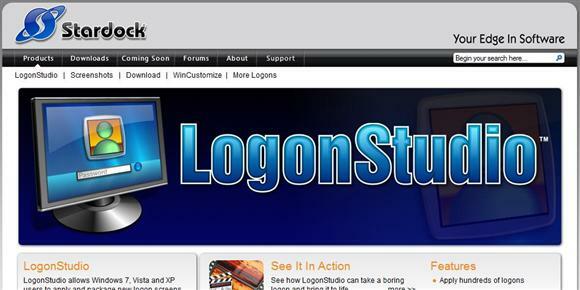
Ići na mjesto i kliknite na link za preuzimanje.
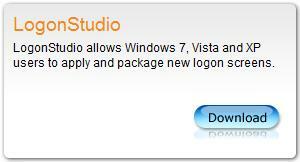
Na kraju će vas odvesti na stranicu za preuzimanje CNET-a na kojoj se nalazi programska datoteka. Nakon preuzimanja instalirajte program i možete krenuti! Na kraju instalacijskog postupka otvorite program kako bismo mogli pogledati mogućnosti.
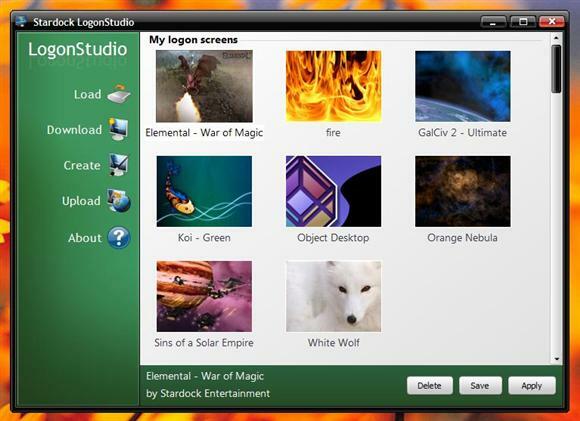
Kao što možete vidjeti na snimci zaslona, na lijevoj strani nalazi se 5 gumba s nazivom "Učitaj "," Preuzmi "," Stvori "," Učitaj"I"Oko„. Krenimo kroz svaki da vidimo koje su naše mogućnosti u stvaranju vašeg prilagođenog zaslona za prijavu.
Preskočite "Opterećenje"Gumb dok ne preuzmemo paket za prijavu (aka" skin "). Dakle, za sada idemo na sljedeći gumb
preuzimanje datoteka
Kada pritisnete tipku "preuzimanje datoteka"Gumb preusmjereni ste na web mjesto koje se zove WinCustomize koji sadrži mapu mnogih paketa koje možete izabrati.
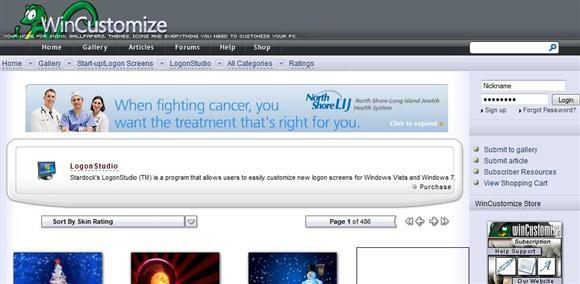
Pregledajte oko sebe i pronađite onu koja vam se sviđa. Zbog ovog članka biram Svijetloplavi kristal.
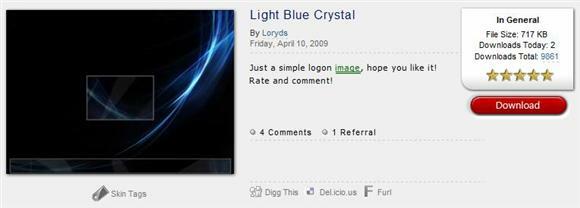
Jednom kad udariš preuzimanje datotekaSljedeći korak može ovisiti o vašem pregledniku. Budući da koristim Firefox, suočen sam s odlukom da datoteku otvorim izravno u programu LogonStudio ili da je jednostavno preuzimam i spremim u mapu. Jednostavnija bi opcija bila otvaranje datoteke izravno, ali radi gledanja kakoOpterećenje”Gumb djeluje, izabrati ćemo spremiti datoteku. Samo odaberite mjesto koje ćete lako pronaći.
Opterećenje
Kada kliknete „Opterećenje", Zatim vam se pruža mogućnost pregledavanja vašeg tvrdog diska za datoteku koju ste upravo preuzeli.
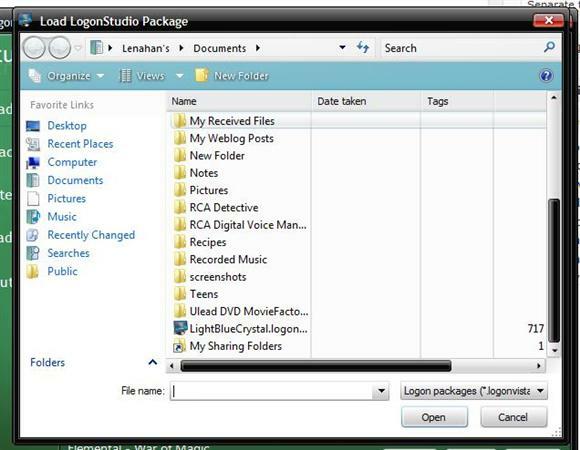
Dvaput kliknite datoteku (bit će proširenje datoteke "logonvista"). Nakon toga paket će biti prikazan na popisu dostupnih paketa.
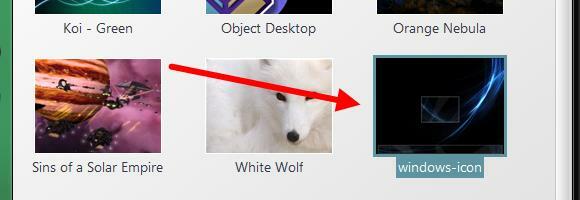
Nakon toga možete dvostruko kliknuti na paket ili ga istaknuti i kliknuti „primijeniti" dugme. Ovo će vas učinkovito dovesti na zaslon za prijavu koji prikazuje vaš novi prilagođeni zaslon za prijavu.
Stvoriti
The "Stvoriti"Gumb je za one koji već imaju sliku koju žele postaviti kao zaslon za prijavu.
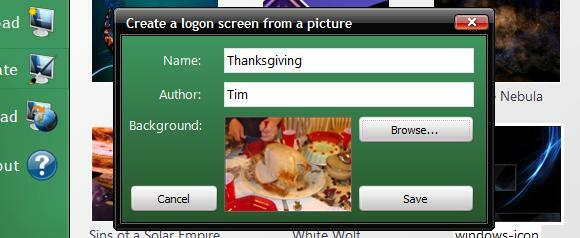
Nakon klika na gumb samo popunite praznine, potražite sliku koju tražite i kliknite uštedjeti. Tako ćete stvoriti paket i prikazati ga na popisu za vas.
Učitaj
Ako želite učitati određeni paket koji ste kreirali i mislite da će se drugima svidjeti, morat ćete se registrirati. Nisam testirao ovu opciju, ali ako to učinite, javite mi kako to ide!
Oko
Klikom na "Oko”, Očito će vam reći više o programu.
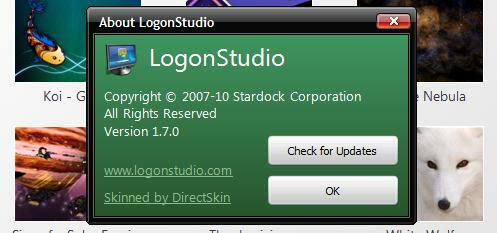
Pružit će vam i vezu radi provjere ažuriranja.
Sada imate jednostavan način stvaranja prilagođenog zaslona za prijavu za svoje Windows računalo! Imate li drugu mogućnost? Javite nam!
Ja sam srcu tridesetogodišnjak. Radim na računalima i još od srednje škole. Uživam u pronalaženju novih i zanimljivih web-mjesta koja su korisna svakodnevnoj osobi. Godinama pomažem i osposobljavam ljude o temama vezanim za tehniku, a ne vidim sebe kako se uskoro zaustavljam.